Jak stworzyć własny serwer w domu do hostingu?
Opublikowany: 2022-05-04Mirza Mussawer
Tworzenie własnej strony internetowej to ekscytujące doświadczenie. Poznasz wiele technologii i frameworków programistycznych, takich jak Mongo DB, Express.js, Angular, React i Node. Jeśli chcesz hostować go na serwerze domowym, powinieneś wiedzieć, jak stworzyć własny serwer w domu do hostingu. A ten post da ci wszystko, czego potrzebujesz, aby to się stało bez usterki.
Spis treści
- 1. Procesor
- 2. GPU
- 3. RAM
- 4. HDD lub SSD
- 5. Płyta główna
- 6. OS
- Alternatywa: Raspberry Pi 3
- 1. Instalowanie stosu WAMP
- 2. Konfigurowanie plików MySQL i HTML
- 3. Umożliwienie publicznego dostępu do serwisu
- 4. Ustawianie nazwy domeny
- 1. Instalowanie stosu LAMP
- 2. Testowanie PHP
- 3. Testowanie MySQL
- 4. Instalowanie phpMyAdmina
- 5. Konfiguracja DNS
- 6. Konfiguracja serwera Apache
- Nasz wybór nr 1 dla blogów hostingowych
- Jak skonfigurować serwer domowy?
- Ile kosztuje zbudowanie serwera w domu?
- Czy serwery zużywają dużo energii elektrycznej?
- Ile kosztuje prowadzenie serwera 24/7?
- Jak duży powinien być mój serwer?
- Ile kosztuje serwer?
Jak stworzyć serwer domowy: czego potrzebujesz
Nauka tworzenia serwera (w domu) zaczyna się od zestawienia niezbędnego oprogramowania i sprzętu. Poniżej znajduje się dokładna i zwięzła lista tego, czego będziesz potrzebować, aby utworzyć serwer domowy.
1. Procesor
Możesz zacząć od nawet prostego Core 2 Duo, aby zacząć. Jeśli jednak spodziewasz się dużego ruchu (większego niż 1000 odwiedzających), zaleca się wybór lepszych procesorów. Zapewni to większą moc obliczeniową i obniży koszty aktualizacji.
Zaleca się, aby wybrać i-5 piątej generacji lub nowszy w przypadku serwera hostingowego o średniej specyfikacji. Możesz wybrać procesory mobilne (oznaczone literą mw numerze modelu), aby zmniejszyć zużycie energii i moc cieplną. Jednak nie będą oferować tej samej mocy obliczeniowej.
2. GPU
W większości przypadków serwer domowy nie wymaga GPU. Należy zauważyć, że serwery używają procesorów graficznych do obsługi aplikacji intensywnie korzystających z grafiki. Typowymi przykładami są serwery do gier i aplikacje Photoshop. W porównaniu z nimi, Twój domowy serwer WWW będzie (w większości przypadków) stosunkowo prosty i nie będzie wymagał GPU.

Nasz wybór nr 1 dla blogów hostingowych
62% zniżki na ekskluzywną ofertę stosowaną przy kasie
Regularnie
6,95 USD /mies
Zaczynając od
2,64 USD /mies.*
- Bezpłatna roczna rejestracja domeny w wybranych planach
- BEZPŁATNY Certyfikat SSL
- Kreator stron internetowych typu „przeciągnij i upuść”
- Gotowy do handlu elektronicznego
- Instalacja WordPressa jednym kliknięciem

3. RAM
Zrobi wszystko, zaczynając od 1 GB. Do wyboru jest kilka różnych marek, takich jak Seagate, Corsair, Kingston itp. Ponieważ serwer będzie działać 24 godziny na dobę, 7 dni w tygodniu, rozważ kilka pamięci RAM o niskim poborze mocy (oznaczonych literą L na modelu), aby zrekompensować spadek MHz .
Koszt pamięci RAM znacznie spadł w ostatnich latach i można łatwo znaleźć tanie pendrive'y zaczynające się od 4 GB. Twój serwer będzie miał znacznie lepszy czas odpowiedzi przy równoczesnych użytkownikach z większą ilością pamięci RAM.
4. HDD lub SSD
Na początek możesz podłączyć stary dysk twardy o pojemności 256 GB, który zbiera kurz na półce. Twoja pamięć masowa to jedna z ostatnich rzeczy, o które musisz się martwić na swoim domowym serwerze. Zawiera ogólne pliki, kod źródłowy witryny, konfiguracje systemu operacyjnego i serwera WWW.
Wybór SSD zapewnia wiele korzyści, takich jak szybsze operacje odczytu/zapisu, wyszukiwanie i poprawa ogólnej wydajności.
5. Płyta główna
Serwer naprawdę potrzebuje dość podstawowej płyty głównej, aby zacząć. Naprawdę ważne jest, aby upewnić się, że nie ma wąskich gardeł. Na przykład mogłeś zainstalować pamięć RAM DDR4 2133 MHz, ale gniazdo płyty głównej może obsługiwać tylko DDR3 1866 MHz przy max.

To samo dotyczy procesora, gdzie sprawy się komplikują. Niektóre procesory mogą nie być podłączane do tego samego gniazda ze względu na różnice w rozmiarze matrycy i pinach. Powinieneś także wiedzieć, jak samodzielnie wykonać serwer (w domu), montując wszystkie części razem.
6. OS
Najpopularniejszymi systemami operacyjnymi są Ubuntu i Windows. 67 procent serwerów korzysta z Linuksa, ponieważ jest on niezawodny, stabilny i otwarty. Oznacza to mniejsze koszty operacyjne ponoszone z licencjonowanego oprogramowania.
Dla właścicieli domów dostępne są 2 stosy: WAMP i LAMP. AMP w obu oznacza serwer Apache, relacyjną bazę danych MySQL i język programowania PHP. Litery W i L w każdym z nich oznaczają systemy Windows i Linux.
Alternatywa: Raspberry Pi 3
Raspberry Pi to seria minipłytek komputerowych wyposażonych w zintegrowane zasoby na jednej płycie. Raspberry Pi 3 jest wyposażony w 4x ARM Cortex-A53, procesor 1,2 GHz, 900 MHz 1 GB pamięci RAM LPDDR2 i wszystko inne niż pamięć masowa.
Posiada 4 porty USB do obsługi pamięci zewnętrznej, co czyni go bardzo wszechstronnym. RAM nie można uaktualnić, chociaż istnieje kilka wersji z maksymalnie 4 GB pamięci RAM. A wszystko zaczyna się już od 35 USD, co czyni go bardzo rozsądnym wyborem na początek. Ułatwia również cały proces tworzenia własnego serwera domowego.
Może ci się spodobać również:
- Najlepsze hosty internetowe
Oto jak stworzyć własny serwer w domu do hostingu
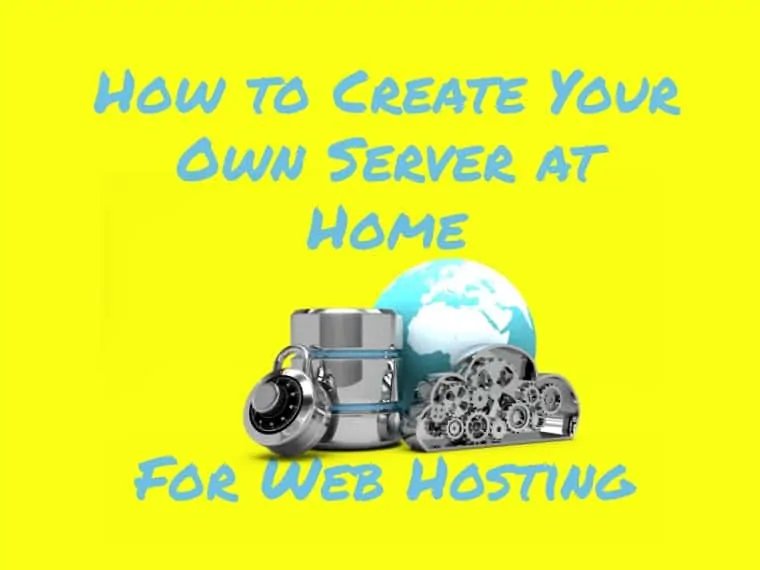
Nauka tworzenia własnego serwera w domu do hostingu jest w rzeczywistości prostsza niż myślisz. Wszyscy myślą, że w złożony proces jest dużo kodowania, co jest niedokładne. Dzięki tym instrukcjom utworzenie serwera internetowego w domu jest dość proste. W tym samouczku omówimy instalacje serwerów Windows i Linux, więc możesz użyć obu.
Jak hostować stronę internetową na serwerze Apache w systemie Windows
- Instalowanie stosu WAMP
- Konfigurowanie plików MySQL i HTML
- Umożliwienie publicznego dostępu do serwisu
- Ustawianie nazwy domeny
1. Instalowanie stosu WAMP
Możesz zainstalować WAMPServer, aby rozpocząć swoją podróż do tworzenia własnego serwera w domu do hostingu. Twój komputer domyślnie używa 80 do komunikacji internetowej i może być używany przez Skype lub inne oprogramowanie. Możesz ustawić Skype na porcie 443 w ustawieniach>narzędzia>opcje.
Po zakończeniu instalacji dostępny będzie katalog domyślny (c:\wamp\www). Możesz w nim tworzyć kolejne podkatalogi i dodawać tam swoje pliki HTML i PHP. Wprowadź adres URL lokalnego hosta (http://localhost), który przekieruje Cię do pulpitu nawigacyjnego WampServer.
2. Konfigurowanie plików MySQL i HTML
W ramach testu utwórz nowy plik PHP, uzyskując dostęp do katalogu www z WampServer. Nazwij go Website Test i wprowadź prosty tag HTML. Możesz również sprawdzić ustawienia i szczegóły instalacji PHP z linku http://localhost/info.php. Możesz uzyskać dostęp do baz danych z pulpitu nawigacyjnego phpMyAdmin.
3. Umożliwienie publicznego dostępu do serwisu
Będziesz musiał zmodyfikować domyślne ustawienia serwera Apache. Są one skonfigurowane do blokowania przychodzących połączeń HTTP ze względów bezpieczeństwa. Uzyskaj dostęp do pliku httpd.conf z pulpitu nawigacyjnego WampServer, wybierz Apache, a następnie sam plik. Tam znajdziesz wiersze:
Zamów Odmów, Zezwól
Odmowa od wszystkich
Zmień te wiersze na:
Zamów Zezwól, Odrzuć
Zezwól wszystkim
Zrestartuj WampServer, wybierając opcję „Uruchom ponownie wszystkie usługi” w menu. Jest to ważne, aby ustawienia odniosły pełny skutek.
Jeśli potrzebujesz ustawić statyczny adres IP i skonfigurować przekierowanie portów, ta część również jest prosta. Otwórz wiersz polecenia z menu Start i wpisz ipconfig/all. W ten sposób uzyskasz wartości adresu IP, maski podsieci, bramy domyślnej i serwera DNS.
Otwórz Panel sterowania>Sieć i Internet>Centrum sieci i udostępniania>Zmień ustawienia karty>Połączenie lokalne i kliknij Właściwości. Wybierz Protokół internetowy w wersji 4 (TCP/IPv4) i kliknij Właściwości. Wprowadź nowy adres IP w polu „Domyślny numer bramy” (na przykład 192.168.1.23). Wprowadź pozostałe 3 wartości bez zmian. Następnie kliknij OK.
Przekierowanie portów jest tak proste, jak umiejętność tworzenia serwera WWW. Otwórz przeglądarkę i wprowadź domyślną bramę. Uzyskaj dostęp do interfejsu routera, logując się, a następnie wybierz opcję „Aplikacje i gry”, następnie „Zaawansowane”, a następnie „Przekierowanie portów/Wyzwalanie portów”, „NAT/QoS” lub cokolwiek je przypominające. Od tego momentu wszystkie routery będą miały ten sam podstawowy układ, wymagając portów wewnętrznych i zewnętrznych lub portów początkowych i końcowych. Wybierz Protokoły i wprowadź statyczny adres IP, który wcześniej utworzyłeś. Jeśli istnieje opcja pod nazwą enable, koniecznie ją zaznacz.

4. Ustawianie nazwy domeny
Zaczniemy od modyfikacji kilku plików. Na przykład masz domenę o nazwie hxxps://www.websitetest.com, z niektórymi plikami w DNS o adresie IP 192.168.1.23. Zaczynamy od zmodyfikowania pliku httpd.config z pulpitu WampServer i dodania wirtualnego hosta. Poszukaj tych linii i odkomentuj je:
#Wirtualni gospodarze
Dołącz conf/extra/httpd-vhosts.conf
Teraz ręcznie utworzysz plik w lokalizacji: C:\wamp\bin\apache\Apache-version\conf\extra\ (część wersji będzie miała aktualną wersję Apache). Otwórz edytor tekstu, taki jak Notatnik i dodaj następujące wiersze w dokumencie:
ServerAdmin [ochrona poczty e-mail]
DocumentRoot „c:\wamp\www”
NazwaSerwera mojawitryna.local
Dziennik błędów „logs/websitetest.com.log”
CustomLog „logs/websitetest.com-access.log” wspólne
Wybierz opcję „Uruchom ponownie wszystkie usługi” z pulpitu nawigacyjnego WampServer, a zmiany zaczną obowiązywać. A teraz wiesz, jak stworzyć własny serwer w domu do hostingu w systemie Windows.
Jak stworzyć własny serwer hostingowy Linux
- Instalowanie stosu LAMP
- Testowanie PHP
- Testowanie MySQL
- Instalowanie phpMyAdmina
- Konfiguracja DNS
- Konfiguracja serwera Apache
1. Instalowanie stosu LAMP
Będziesz musiał zainstalować stos LAMP, aby zacząć budować swój serwer WWW. Wpisz w terminalu następujące polecenie:
sudo apt zainstaluj apache2 mysql-server php libapache2-mod-php7.0
Ustaw hasło dla użytkownika root MySQL. Aby zmiany zaczęły obowiązywać w Apache, musisz wprowadzić:
ponowne uruchomienie sudo /etc/init.d/apache2
2. Testowanie PHP
Wiedza o tym, jak stworzyć własny serwer hostingowy w systemie Linux, wymaga przetestowania go. Dodaj testowy plik PHP do /var/www/html/, który jest również katalogiem głównym WebServer. Nazwij go „test witryny”. Następnie wpisz to do katalogu:
sudo echo „”> /var/www/html/websitetest.php
Otwórz przeglądarkę i wpisz http://localhost/websitetest.php. To powinno otworzyć plik PHP.
3. Testowanie MySQL
Wchodzić:
stan mysql usługi sudo
Powinno to zwrócić status działania. Możesz ponownie uruchomić usługę wpisując:
usługa sudo restart mysql
Upewnij się również, że adresy powiązania systemu i MySQL są takie same. Wchodzić:
kot /etc/hosts | grep localhost
Zwróci to kilka wartości, wśród których będzie adres IP. Sprawdź krzyżowo z plikiem konfiguracyjnym MYSQL, aby upewnić się, że są takie same. Jeśli nie pasują, zmień je, aby pasowały.
4. Instalowanie phpMyAdmina
Wchodzić:
sudo apt-get zainstaluj phpMyAdmin
To zainstaluje phpMyAdmin. Kliknij tak, gdy pojawi się prośba o utworzenie domyślnej bazy danych do wyłącznego użytku. Ustaw nazwę użytkownika i hasło i uruchom ponownie serwer Apache, aby zmiany odniosły skutek. Możesz uzyskać dostęp do phpMyAdmin z http://localhost/phpmyadmin/.
5. Konfiguracja DNS
Możesz ustawić spersonalizowaną domenę, taką jak hxxp://www.websitetest.com. Zmień ustawienia Apache, aby zezwolić na zewnętrzne żądania z Internetu, modyfikując ustawienia DNS. Upewnij się, że nazwa domeny zawiera rekord, który kieruje do adresu IP. Rekordy DNS są automatycznie aktualizowane przez usługodawcę.
6. Konfiguracja serwera Apache
Wchodzić:
sudo a2dissite *domyślnie
Spowoduje to wyłączenie wirtualnego hosta Apache.
Wchodzić:
cd /var/www/html
Spowoduje to skierowanie do domyślnego katalogu przechowywania. Utwórz nowy folder dla witryny i zmień nazwę domeny, wpisując:
sudo mkdir websitetest.com
Utwórz 4 podfoldery w folderze, który właśnie utworzyłeś. Wprowadź następujące polecenia, aby utworzyć blogi, pliki i foldery kopii zapasowych:
sudo mkdir -p websitetest.com/logs
sudo mkdir -p websitetest.com/public_html
sudo mkdir -p websitetest.com/backups
Wpisz następujące polecenie, aby uruchomić nowy plik hosta wirtualnego:
sudo nano /etc/apache2/sites-available/ sudo mkdir -p.com.conf
Na tym etapie nazwa domeny będzie miała na końcu rozszerzenie .conf. Użyj poniższego kodu, aby utworzyć konfigurację hosta wirtualnego. Zmień nazwę domeny „websitetest” na tę, którą chcesz.
ServerAdmin [ochrona poczty e-mail]
Nazwa_serwera websitetest.com
Alias_serwera www. test-strony.pl
Directory_Index index.html index.php (folder na zapisane pliki)
Document_Root /var/www/html/sitetest.com/public_html (ma nazwy plików html lub php)
Ostrzeżenie o poziomie dziennika
Custom_Log /var/www/html/sitetest.com/log/access.log w połączeniu
Zapisz zmiany i wprowadź:
sudo a2ensite websitetest.com.conf
Spowoduje to ponowne uruchomienie serwera Apache. Uruchom go ponownie, aby zmiany zaczęły obowiązywać. A teraz wiesz, jak stworzyć własny serwer w domu do hostingu w systemie Linux.

Nasz wybór nr 1 dla blogów hostingowych
62% zniżki na ekskluzywną ofertę stosowaną przy kasie
Regularnie
6,95 USD /mies
Zaczynając od
2,64 USD /mies.*
- Bezpłatna roczna rejestracja domeny w wybranych planach
- BEZPŁATNY Certyfikat SSL
- Kreator stron internetowych typu „przeciągnij i upuść”
- Gotowy do handlu elektronicznego
- Instalacja WordPressa jednym kliknięciem
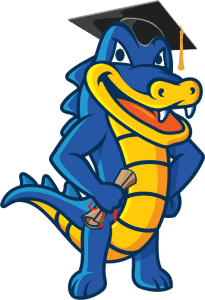
Jak stworzyć serwer WWW: kluczowe wnioski
- Nauka tworzenia własnego serwera w domu do hostingu nie jest tak skomplikowana, jak się powszechnie uważa.
- Zdobądź niezbędny sprzęt. Zapraszam do recyklingu starych części. Jeśli szukasz sposobu na stworzenie serwera WWW do celów czysto edukacyjnych, wystarczy sprzęt sprzed kilkudziesięciu lat.
- Raspberry Pi to naprawdę dobra opcja w większości przypadków. Możesz układać serwery, aby uzyskać dodatkową moc.
- Zrozumienie, jak stworzyć własny serwer hostingowy w systemie Linux i Windows, nie różni się aż tak bardzo. Wykonuje te same kroki, choć z niewielkimi różnicami.
- Upewnij się, że dostawcy usług internetowych (ISP) zezwalają na prowadzenie działalności hostingowej.
- Pamiętaj: będziesz narażać się na wiele funkcji związanych z płatnym hostingiem. Jeśli Twój serwer stanie się popularny, rozważ migrację do płatnych usług hostingowych. Zaczynają się już od 0,99 USD i mogą znacznie usprawnić wszystko. Możesz jednak przejść długą drogę również z własnymi serwerami, o ile odpowiednio je konserwujesz.
Często zadawane pytania
Stworzenie serwera (w domu) prawie nic nie kosztuje, jeśli ponownie wykorzystujesz stare komponenty. Koszt jest wprost proporcjonalny do kosztów sprzętu i hostingu. Możesz sprawdzić www.000webhost.com, infinityfree.net i sites.google.com, aby się zorientować.
Powiązane artykuły:
- Najlepszy hosting serwerów dedykowanych
- Recenzje hostingu dla małych firm
